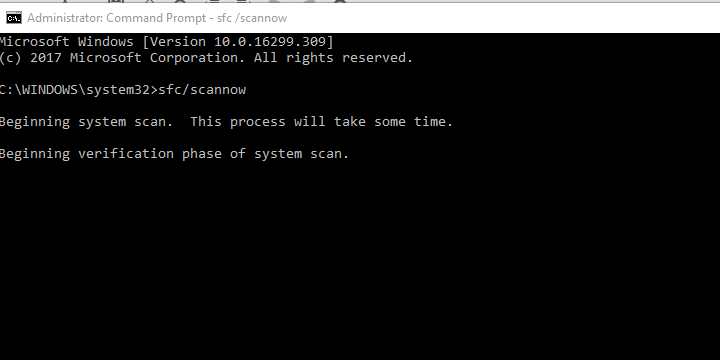- Napaka preverjanja varnosti jedra je ena najpogostejših napak BSOD napake.
- Pojavi se lahko, če nekaj povzroča težave v vašem računalniku Windows operacijski sistem.
- Oglejte si našoSredišče napak BSODza več informacij in koristne rešitvenaših zaupanja vrednih strokovnjakov.
- Oglejte si našo Napake sistema Windows 10 odsekza popolna navodila za odpravljanje tehničnih težav.

- Prenesite orodje za popravilo računalnika Restoro ki je priložen patentiranim tehnologijam (patent na voljo tukaj).
- Kliknite Zaženite optično branje najti težave s sistemom Windows, ki bi lahko povzročale težave z računalnikom.
- Kliknite Popravi vse za odpravljanje težav, ki vplivajo na varnost in delovanje vašega računalnika
- Restoro je prenesel 0 bralci ta mesec.
Napaka pri preverjanju varnosti jedra se zgodi, ko jedro opazi pokvarjenost resne konfiguracije podatkov v vašem operacijskem sistemu in je težko izslediti pot, ki ustvarja težavo.
Vendar mnogi Windows 10 uporabniki so poročali, da se je težava pojavila po nadgradnji RAM-a. Če imate isto težavo, boste morda želeli preizkusiti različne rešitve, opisane spodaj.
Najprej pa še nekaj primerov te številke:
- Napaka pri preverjanju varnosti jedra USB privezovanje - Uporabniki poročajo, da se težave z varnostnim preverjanjem jedra ponavadi zgodijo med USB modemom.
- Zanka okvare varnostnega preverjanja jedra - Možno je priti v neskončno zanko tega Napaka BSOD. V tem primeru morate takoj ukrepati in težavo rešiti čim prej.
- Okvara varnostnega preverjanja jedra overclocking - Uporabniki poročajo tudi, da se ta težava lahko zgodi v konfiguracijah osebnih računalnikov z overclocked CPU-ji.
- Napaka preverjanja jedra po spanju - Še en pogost čas, da se ta številka pojavi, je takoj po načinu spanja.
Kako lahko odpravim napako pri preverjanju varnosti jedra?
1. V računalniku preglejte viruse
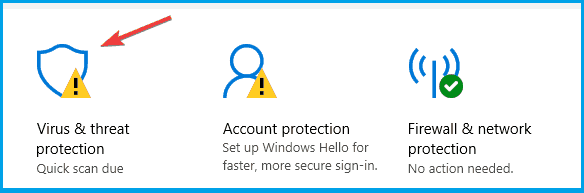
- Pritisnite tipkoTipka Windows + IodpretiAplikacija za nastavitve.
- Pojdi naPosodobitve in varnostoddelku.
- IzberiteVarnost sistema Windowsz leve plošče.
- V desni plošči klikniteOdprite varnostni center Windows Defender.
- IzberiteVirus in grožnjazaščitain klikniteHitri pregled.
Virusi so pogost vzrok za različne napake BSOD, kar bi lahko veljalo tudi tukaj.
Zaženite svojo protivirusno programsko opremo ali vsaj to Windows Defender, in preverite, ali je v računalniku brez virusov.

Na trgu je veliko odličnih protivirusnih orodij, če pa iščete varnostno rešitev, ki ne bo motila vašega sistema, boste morda želeli razmisliti o uporabiVIPRE Antivirus Plus.
Ta protivirusna programska oprema je varnostna rešitev naslednje generacije, ki je zasnovana tako, da je hitra, se vam izogiba in varuje vaše digitalno življenje.
To izvrstno orodje blokira zlonamerno dejavnost, ustavi vsako vohljanje ali poskus kraje podatkov in vas takoj opozori.

VIPRE Antivirus Plus
Znebite se napak BSOD in hkrati zaščitite svoj računalnik pred zlonamerno programsko opremo samo s programom VIPRE Antivirus Plus.
Obiščite spletno mesto
2. Prepričajte se, da so gonilniki posodobljeni

Drug pogost vzrok za napake BSOD v sistemu Windows 10 so zastareli ali poškodovani gonilniki. Prepričajte se, da so vsi vaši gonilniki posodobljeni.
Toplo priporočamo DriverFix tool, da posodobite gonilnike, da preprečite škodo na računalniku z ročnim prenosom napačnih različic gonilnikov.
Ta odličen program išče nove gonilnike za vašo strojno opremo in samodejno prenaša posodobitve.
Skenira vaš sistem in našteje vse obstoječe in morda manjkajoče gonilnike. Orodje zazna tudi, ali že obstaja nova različica za trenutne zapise. Po potrebi jih je mogoče neposredno posodobiti prek DriverFix.
Že nameščene gonilnike lahko shranite tudi v arhiv in jih uporabite na primer ob obnovitvi sistema.
Vendar vam priporočamo, da naložite to orodje za posodobitev gonilnikov (100% varno in preizkušeno pri nas), da to storite samodejno. Tako boste preprečili izgubo datotek in škodo na računalniku.

DriverFix
Posodobite gonilnike, da bo sistem pravilno deloval s programsko opremo DriverFix.
Obiščite spletno mesto
3. Preverite RAM
Zaženite sistemsko skeniranje, da odkrijete morebitne napake

Prenesite Restoro
Orodje za popravilo računalnika

Kliknite Zaženite optično branje najti težave s sistemom Windows.

Kliknite Popravi vse odpraviti težave s patentiranimi tehnologijami.
Zaženite optično branje računalnika z orodjem za popravilo Restoro in poiščite napake, ki povzročajo varnostne težave in upočasnitve. Po končanem skeniranju bo postopek popravljanja poškodovane datoteke zamenjal s svežimi datotekami in komponentami sistema Windows.

The Oven je lahko vir težave, zaradi katere se računalnik znova zažene in prikaže napako okvare varnostnega preverjanja jedra.
Če se je težava začela potem, ko ste RAM zamenjali z novejšim, poskusite vrniti tistega, ki ste ga že imeli. Če dobro deluje s starim RAM-om, je težava morda v nedavnem.
Za skoraj vsako matično ploščo proizvajalec običajno prikaže seznam RAM-a, ki je bil preizkušen s to matično ploščo.
Morda boste želeli preveriti, ali je vaš novi RAM na seznamu, ali uporabite tistega, ki je na seznamu. Pazite tudi, da je pravilno nameščen na pravem mestu.
4. Preverite, ali je na trdem disku napake
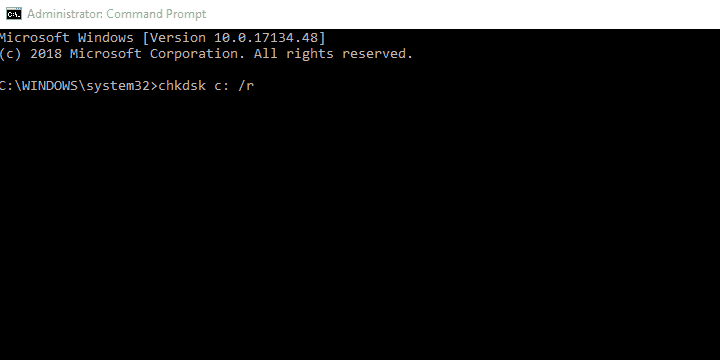
- Pritisnite tipko Windows tipko + R, vnesite cmd, in zadel Enter.
- Desni klik na Ukazni poziv, in izberite Zaženi kot skrbnik.
- V ukazno vrstico vnesite chkdsk c: / r, in pritisnite Enter.
- Počakajte, da se postopek konča.
A pokvarjen trdi disk s slabimi sektorji, lahko prikliče različne napake, vključno s tisto, ki jo obravnavamo danes. Zato vam priporočamo, da na trdem disku preverite morebitne napake.
Ne morete dostopati do ukaznega poziva kot skrbnik? Oglejte si naš vodnik.
5. Zaženite program za preverjanje sistemskih datotek
- Pritisnite tipko Windows tipko + R, vnesite cmd, in zadel Enter.
- Desni klik na Ukaz Pozivin izberite Zaženi kot skrbnik.
- V ukazno vrstico vnesite sfc / scannow, in pritisnite Enter.
- Preverjanje lahko traja nekaj sekund. Počakajte potrpežljivo, dokler se ne prikaže 100% skeniranje.
- Ponovni zagon računalnik.
Preverjevalnik sistemskih datotek (SFC) je pripomoček v sistemu Windows, ki lahko optično prebere in obnovi poškodovane sistemske datoteke.
Če ste v danem trenutku posegli v sistemske datoteke ali ste morda sistem zamenjali ali uporabili nekaj sprememb datotek, medtem ko prilagajate svoj sistem Windows in zdaj ugotovite, da se vaš OS neprimerno obnaša, boste morda želeli zagnati ta pripomoček najprej.
6. Zaženite DISM
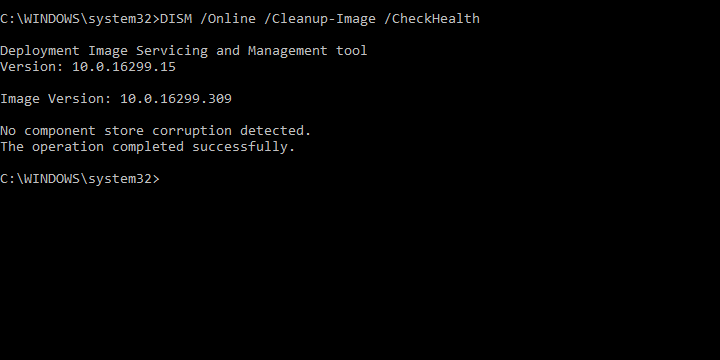
- Pritisnite tipko Windows tipko + R, vnesite cmd, in pritisnite Enter.
- Desni klik na Ukaz Takoj, in izberite Zaženi kot skrbnik.
- V ukazno vrstico kopirajte in prilepite naslednje vrstice eno za drugo in pritisnite Enter po vsakem:
DISM / online / Cleanup-Image / ScanHealthDISM / Online / Cleanup-Image / RestoreHealth - Počakajte na resolucijo.
Če orodje SFC odpove, se lahko vedno obrnemo na DISM. Orodje za servisiranje in upravljanje uvajanja slik je podobno kot SFC.
Poleg tega, da lahko v primeru korupcije obnovi celotno podobo sistema, jo lahko uporabite na dva načina.
Prva se za nadomestitev poškodovanih datotek opira na Windows Update. Drugi namesto uporabe zunanjega namestitvenega pogona (USB ali DVD) uporablja popravke.
7. Zaženite orodje za odpravljanje težav BSOD
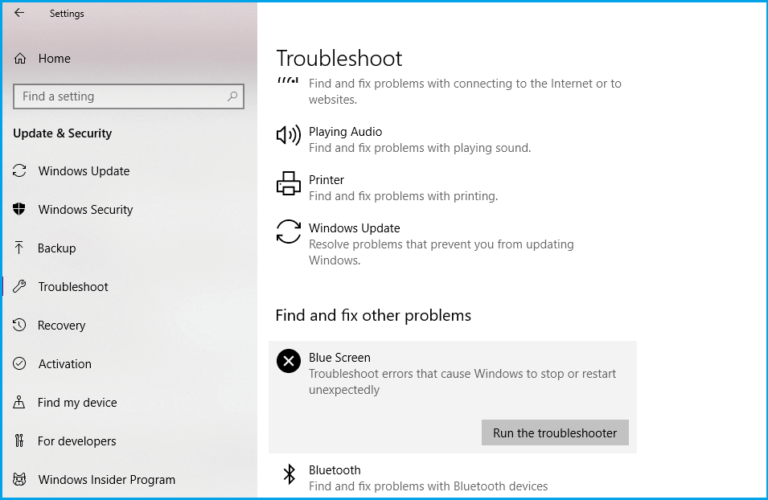
- Drži Tipka Windows + S.
- Tip Nastavitve v iskalno polje in kliknite nanj.
- Pojdi na Posodobitve in varnostin izberite Odpravljanje težav.
- Izberite Moder zaslonin pojdite na Zaženite orodje za odpravljanje težav.
- Sledite nadaljnjim navodilom na zaslonu in pustite, da se postopek konča.
- Ponovni zagon računalnik.
Če DISM ni uspel odpraviti težave, poskusimo z vgrajenim orodjem za odpravljanje težav v sistemu Windows 10. To orodje vam lahko pomaga pri reševanju različnih težav, vključno z napakami BSOD.
Ne pozabite nam povedati, ali vas ena od rešitev reši težave. Če imate kakršne koli druge predloge ali vprašanja, jih pustite v spodnjem oddelku za komentarje.
 Še vedno imate težave?Popravite jih s tem orodjem:
Še vedno imate težave?Popravite jih s tem orodjem:
- Prenesite to orodje za popravilo računalnika ocenjeno z odlično na TrustPilot.com (prenos se začne na tej strani).
- Kliknite Zaženite optično branje najti težave s sistemom Windows, ki bi lahko povzročale težave z računalnikom.
- Kliknite Popravi vse odpraviti težave s patentiranimi tehnologijami (Ekskluzivni popust za naše bralce).
Restoro je prenesel 0 bralci ta mesec.